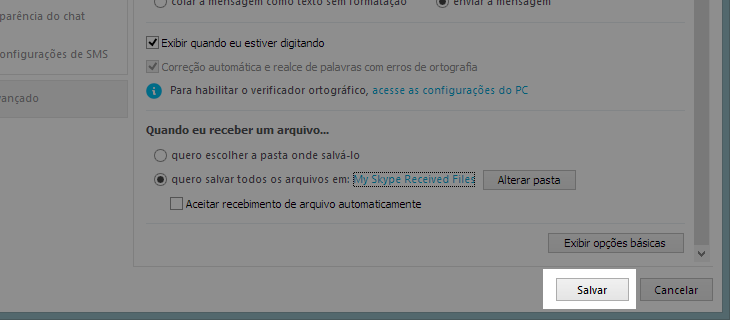Como mudar a pasta de downloads do Skype
Organize seus downloads do Skype em diretórios específicos.

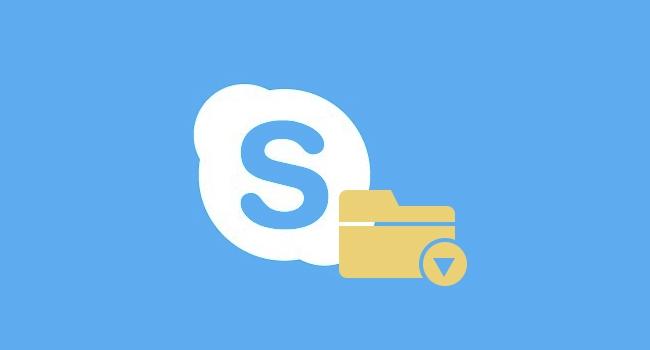
Desde 2013, o Skype passou a ser o principal software de mensagens da Microsoft com a migração dos contatos do saudoso MSN Messenger. Ao reunir em um só lugar ligações e mensagens, foram incorporados ao Skype diversos recursos indispensáveis de um bom software de mensagens, como envio de arquivos, emoticons e até mensagens de vídeos.
Portanto, se você é um usuário ativo do Skype e utiliza tanto o serviço de ligações quanto o de mensagens, provavelmente alguém já te enviou algum arquivo, como uma foto ou uma música ou mesmo um documento importante. Caso você tenha se perguntado para onde foi este arquivo que você recebeu ou como alterar o local onde estes arquivos são salvos, siga o nosso passo a passo!
Como mudar a pasta de downloads do Skype
1. Abra o seu Skype. Em seguida, clique na aba Ferramentas e selecione Opções.
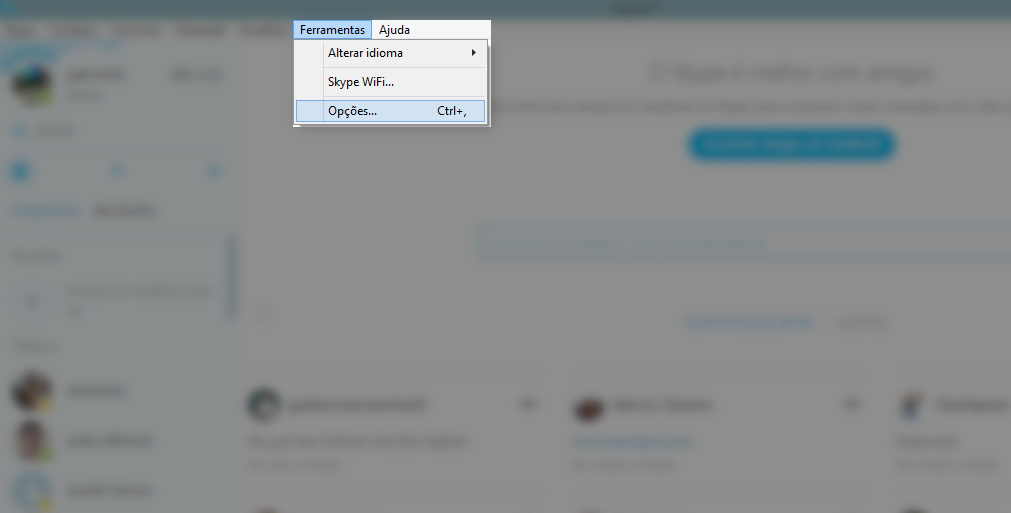
2. A janela de Opções irá se abrir. No menu à esquerda, selecione a seção “Configurações de chat” e clique em “Exibir opções avançadas”.

3. Desça até a última divisão, “Quando eu receber um arquivo…”, onde você poderá escolher entre duas opções: “quero escolher a pasta onde salvá-lo” – tornando possível escolher o local onde quer salvar um arquivo recebido toda vez que você aceitá-lo; e a opção “quero salvar todos os meus arquivos em:” – onde você pode selecionar uma pasta da sua preferência para salvar todos os arquivos recebidos.
Esta segunda opção também possui uma sub opção, “Aceitar recebimento de arquivo automaticamente”. Se selecionada, todos os arquivos que algum dos seus contatos te enviar serão aceitos e baixados automaticamente.
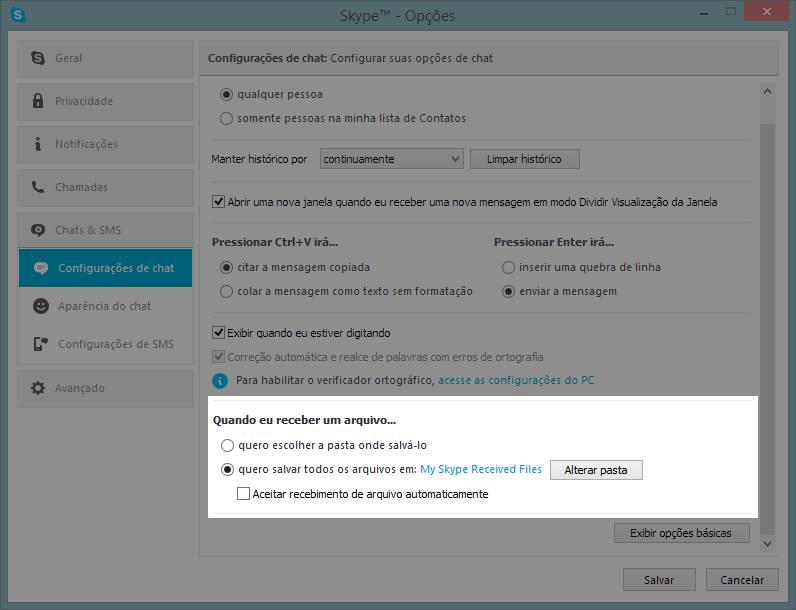
4. Após selecionar as opções que você deseja, não se esqueça de clicar em “Salvar”.